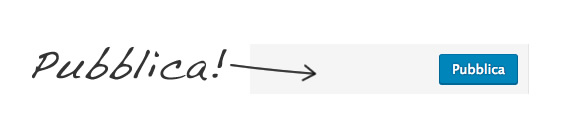COME CREARE UN NUOVO ARTICOLO CON WORDPRESS
WordPress è una piattaforma CMS per gestire siti web sviluppata in PHP con database MySQL, dalle enormi potenzialità.
Ecco i vari step per capire come creare un nuovo articolo con WordPress.
1 Per prima cosa entra nell’area di amministrazione del sito, http://www.miosito.com/wp-admin – una volta collegato alla pagina inserisci il tuo nome utente la tua password e clicca “login”.
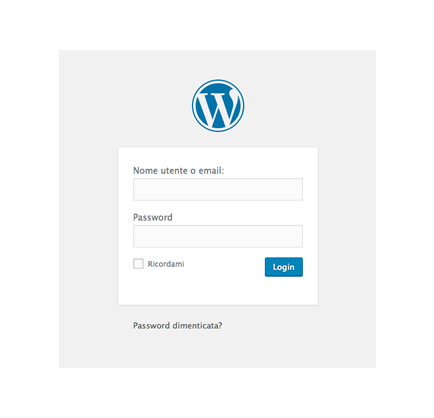
2 Una volta entrato nel pannello di controllo (bacheca) di wordpress clicca su ARTICOLI (puoi trovarlo nella colonna di sinistra).
3 Il pannello Articoli ti permetterà di: Visionare gli articoli esistenti / Aggiungerne uno nuovo / Aggiungere-Modificare Categorie e Tag. Clicca “AGGIUNGI NUOVO”
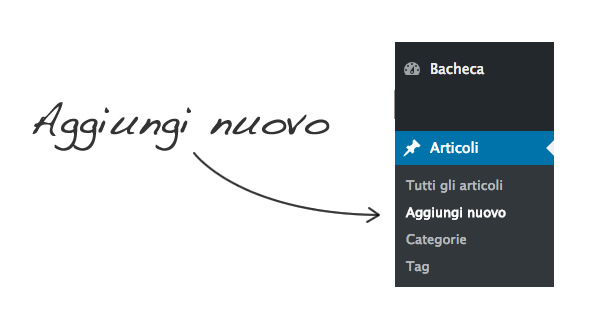
4 Per prima cosa dovrai scrivere il titolo del tuo articolo fig.A, (vedrai che subito sotto apparirà il permalink fig.B cioè il link associato all’articolo – se ci saranno errori nel titolo e dovrai modificarlo ricordati di modificare anche il permalink cliccando il tasto “modifica”)
5 Passiamo alla scrittura del contenuto dell’articolo, nell’area sotto il titolo.
La formattazione del testo è simile all’area di word, utilizza le funzioni che trovi sulla banda per creare grassetti/link/inserire immagini ecc (fig.C per avere tutti i comandi di formattazione visibili)
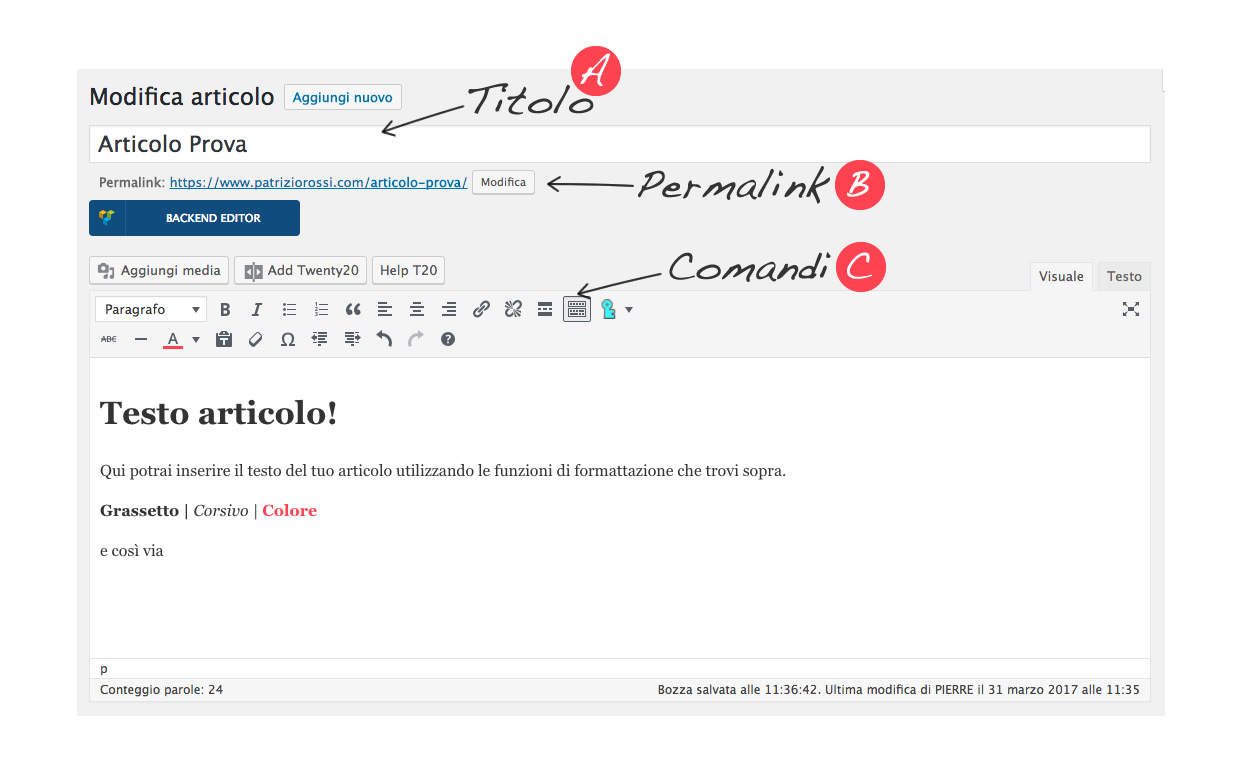
6 Assegna la categoria più adatta al tuo articolo, se già create puoi trovare la lista sulla banda destra della pagina altrimenti dovrai crearle cliccando “aggiungi una nuova categoria”.
Es. se l’articolo parla di moda la categoria potrà essere “fashion” “abbigliamento” “look”. Puoi decidere di assegnare più categorie, mettendo più segni di spunta.
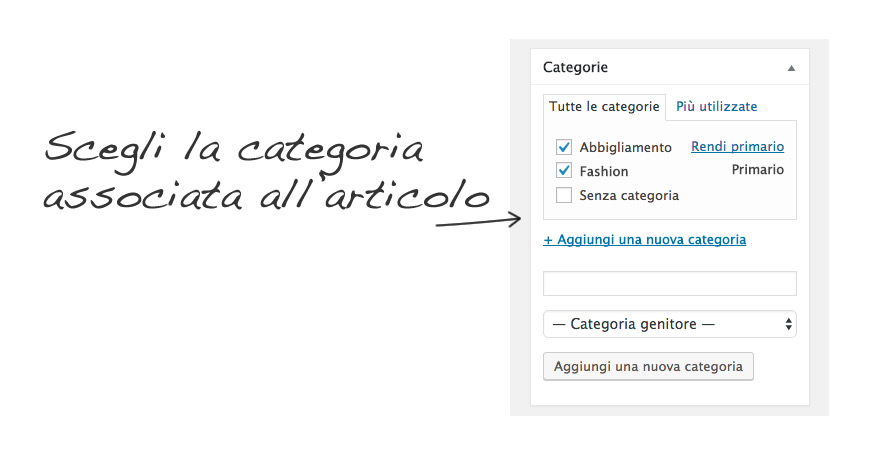
7 Assegna i Tag più adatti al tuo articolo, se già creati puoi trovare la lista sulla banda destra della pagina altrimenti dovrai crearli scrivendo il nome del tag e cliccare aggiungi.
Es. l’articolo come detto sopra parla di moda più specificatamente di un maglione blu i tag giusti potranno essere “moda” “fashion” “abbigliamento uomo” “maglione” “blu” e così via… (l’uso dei tag dipenderà anche dalle varie impostazioni sito)
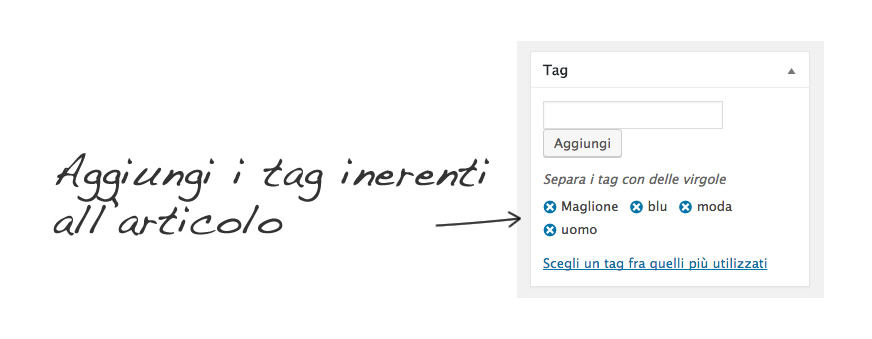
8 Aggiungi l’immagine in evidenza al tuo articolo, i vari formati (misura immagine) dipenderanno dal tema in uso e dalle varie impostazioni. Clicca “imposta immagine in evidenza”fig.D che trovi nella banda di sinistra.
Una volta aperta la finestra caricamento file puoi sia trascinare l’immagine e lasciarla per farla caricare altrimenti clicchi “carica file”fig.E e “seleziona i file”fig.F una volta caricata clicca “imposta immagine in evidenza” fig.G.
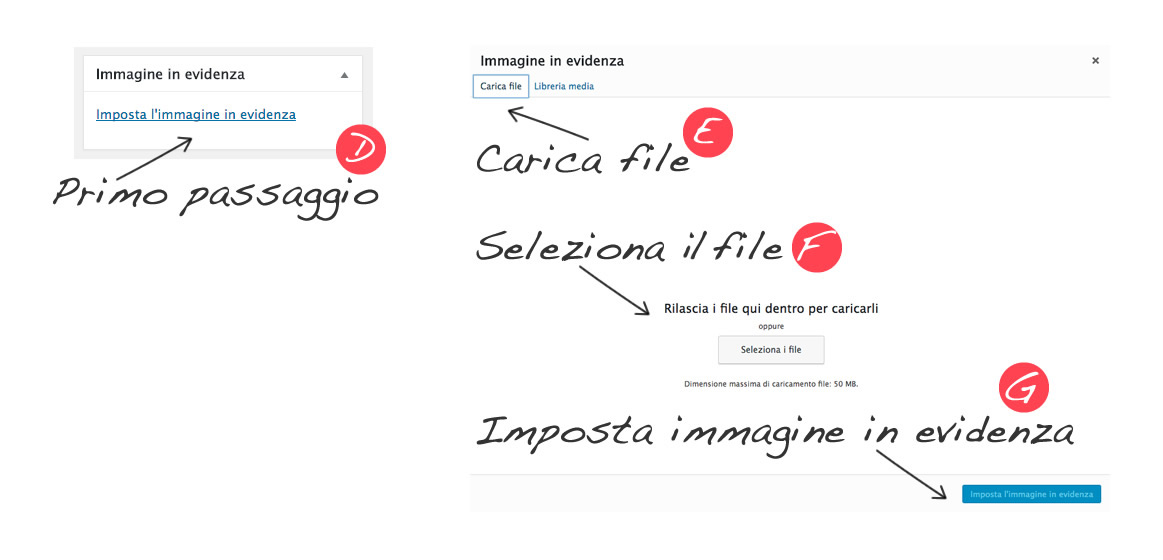
9 In fine spunta se vuoi far commentare l’articolo (permetti commenti) e lascia sempre la spunta su Trackback e Pingback (funzione importante per la comunicazione tra blog).
Ora che tutto è fatto puoi cliccare il tasto “pubblica”, il tuo articolo è online!